Раздел СООБЩЕНИЯ представляет собой канал администратора, через который можно отправлять уведомления, новости и любую необходимую информацию, выбранной группе пользователей или одному пользователю.
Примечание. Название раздела может быть изменено в настройках суперадминпанели.
Выберите раздел СООБЩЕНИЯ.
Для создания сообщения нажмите на кнопку Добавить +.
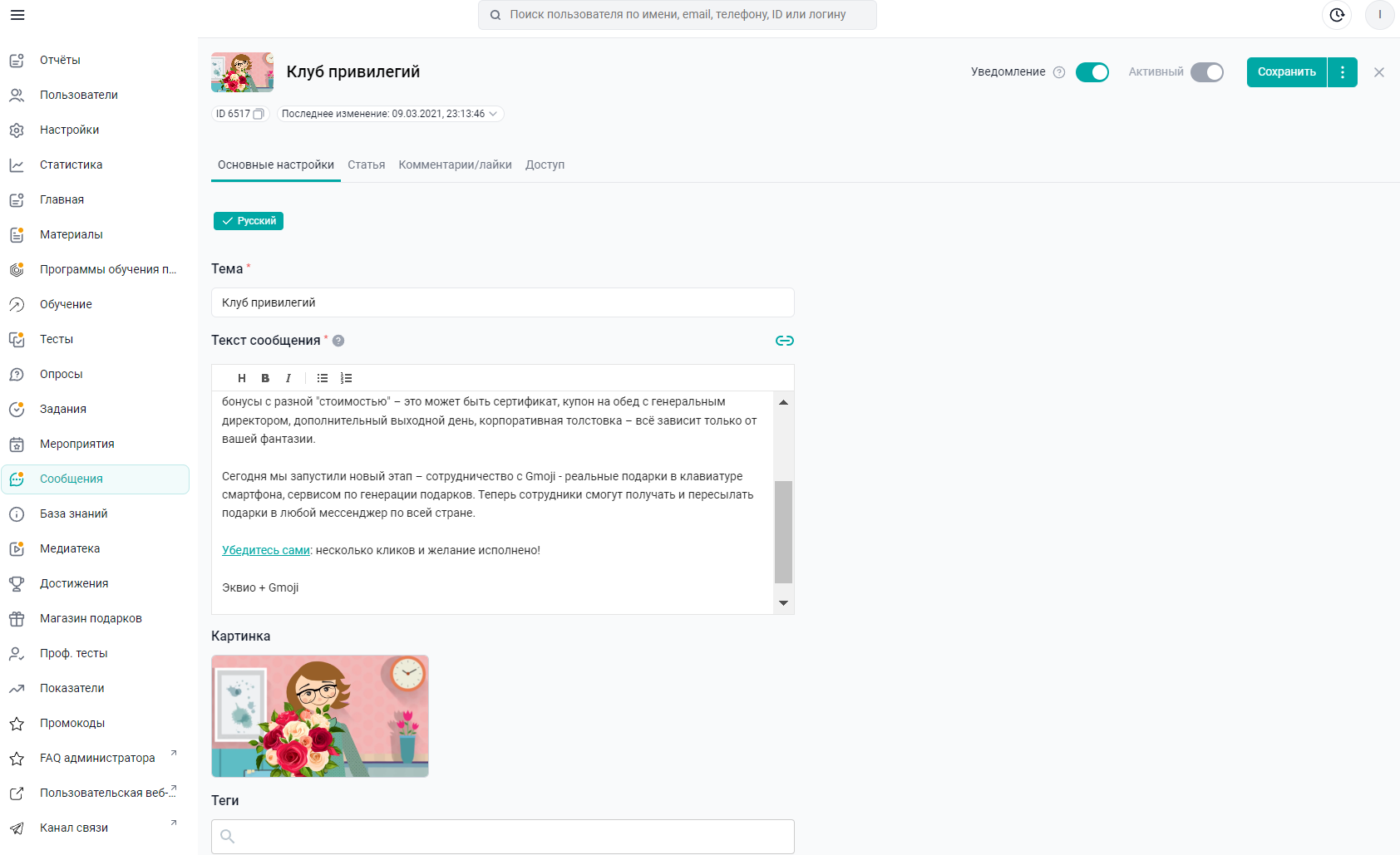
Заполните в текстовых полях тему (макс. 50 любых символов) и Текст сообщения (макс. 21844). В поле Текст сообщения поддерживается возможность вставки ссылок.
Также вы можете добавить изображение, которое отобразится пользователю в сообщении. Соотношение сторон картинки 16:9. Ограничения по весу - 2 мб.
Ссылки добавляются по нажатию на скрепку в правом углу поля для текста.
По нажатию на кнопку открывается окошко:
Далее кликаем на стрелочку в поле "Тип ссылка".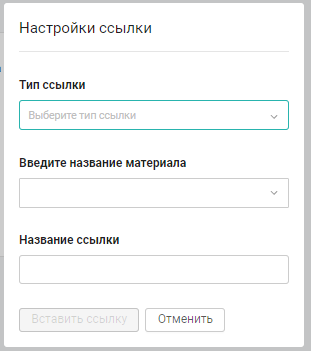
Ссылки делятся на:
1. Внешние - на любой внешний источник. Например, ссылка на ролик в YouTube.
1) В типе ссылка указываем "Внешняя ссылка".
2) "Вставьте внешнюю ссылку" - копируем ссылку на источник в адресной строке и вставляем в наше поле.
3) Указываем "Название ссылки". Текст, который будет кликабельным.
2. Внутренние - на материала из приложения. Например, на вводную программу обучения для новичков.
1) Для этого выбираем раздел в котором расположен материал для ссылки.
2) В поле "Название материала" ищем и выбираем его по наименованию или id.
3) Указываем "Название ссылки". Текст, который будет кликабельным.
Важно: когда вы ссылаетесь на внешние или внутренние материалы, нужно учитывать, чтобы пользователи имели одинаковый доступ в материале, в котором разместили ссылку, и в материале на который ссылка ведет.
В текстовом редакторе есть возможность использовать функционал заголовков h1 и h2, жирный и курсивный текст, маркированный и нумерованный списки.
В блоке Дата публикации по умолчанию установлена галочка "Автоматическая дата публикации" - сообщение будет опубликовано сразу после выставления статуса "Активный".
Для отложенной даты публикации выберите часовой пояс, дату и время. Данная настройка позволит в указанную дату и время произвести перевод сообщения в статус "Активный".
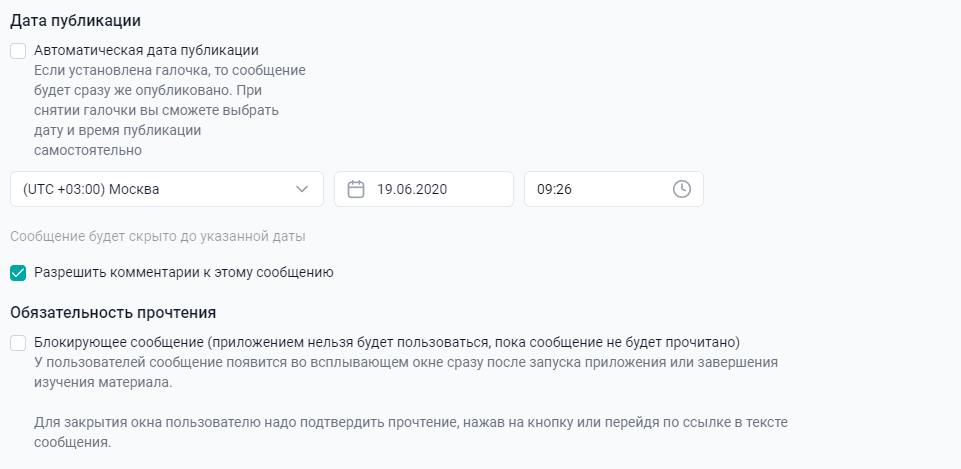
Галочка "Разрешить комментарии к этому сообщению" (установлена по умолчанию) - позволяет пользователям и администраторам указать комментарий к сообщению.
При необходимости настройте обязательность прочтения.
Галочка "Блокирующее сообщение (приложением нельзя будет пользоваться, пока сообщение не будет прочитано (по умолчанию не установлена).
При установке галочки, сообщение для пользователя приобретает блокирующий характер, то есть он не может продолжить работу с приложением, не ознакомившись с сообщением. У пользователей сообщение появится во всплывающем окне сразу после запуска приложения или завершения изучения материала. Для закрытия окна пользователю надо подтвердить прочтение, нажав на кнопку или перейдя по ссылке в тексте сообщения.
Примечание. По блокирующим сообщения можно выгрузить статистику.
Статья: Статистика по блокирующим сообщениям.
При установленном чек боксе отображаются следующие дополнительные параметры:
галочка "Убрать блокировку после определенной даты" (установлен по умолчанию) - в параметрах даты подставляется значение - даты и времени установки галочки обязательности прочтения + 1 неделя по МСК.
При установке чек бокса отображается дропдаун для выбора часового пояса, поля даты и времени, определяющие до какого времени сообщение будет носить блокирующие свойство.
Поля даты и времени являются обязательными для заполнения при установленном чек боксе "Убрать блокировку после определенной даты".
По наступлению указанной даты и времени чек бокс "Обязательность прочтения" у сообщения автоматически снимается.
поле "Текст на кнопке для отметки о прочтении сообщения" (обязательное поле, при не заполнении отображается значение по умолчанию).
Обязательными полями для заполнения являются поля Тема и Текст сообщения. Если снята галочка "Автоматическая дата публикации", обязательными полями для заполнения также являются поля даты и времени публикации.
В шапке формы тумблер "Скрытый" /"Активный" показывает доступность сообщения в платформе - отображается сообщение у пользователей или нет.
Примечание. Тумблер статуса активируется после заполнения всех настроек сообщения. Если в компании включено несколько языков, то необходимо заполнить все локализации. Переключение доступных языков контента расположено в верхней части формы.
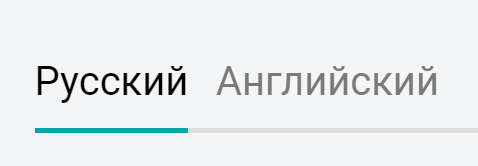
Также обращаем внимание, что вы можете ссылаться на любое конкретное сообщение (новость) из данного раздела - в любом другом разделе (программа обучения, виджеты на главной странице и т.д.). Функция ссылки расположена под знаком:

Например, мы добавили материал - ссылку в разделе база знаний на сообщение для новичков.
В виджете на главной странице под названием "Onboarding" мы расположили наш материал с ссылкой на приветственное сообщение для новичков из раздела "Сообщения", которое публиковали 2 месяца назад.
Новичку не нужно будет искать в его ленте всех сообщений, а достаточно на главное перейти по ссылке и он откроет приветственное сообщение.
Подробнее о статье в разделе Сообщения.
После заполнения основных настроек нажмите Сохранить изменения, и переходите к следующему этапу настройки доступа пользователей к сообщению.
Примечание. КОММЕНТАРИИ И ЛАЙКИ при создании сообщения заполнять не нужно. В данной вкладке будут отображаться комментарии и лайки пользователей, оставленные ими в платформе. А также комментарии администраторов. Если к сообщению были оставлены комментарии или поставлен лайк, рядом с названием вкладки в скобках отображается значение - общее количество комментариев / общее количество лайков. Если в таблице есть комментарии не просмотренные хотя бы одним администратором, то на вкладке отображается метка.
Если вам не хватило информации, то дайте, пожалуйста, обратную связь по ссылке: Предложения по улучшению статей.
